Uppdaterad april 2024: Sluta få felmeddelanden och sakta ner ditt system med vårt optimeringsverktyg. Hämta den nu på denna länk
- Ladda ned och installera reparationsverktyget här.
- Låt den skanna din dator.
- Verktyget kommer då reparera din dator.
Det integrerade filhanteringsverktyget, File Explorer, har en användbar funktion för automatiska förslag. När den är aktiverad visar den automatiskt den föreslagna texten som matchar de bokstäver du skriver i dialogrutan Kör, adressfältet och dialogrutorna Öppna och spara program. Det gör att du kan påskynda ditt arbete och spara tid.
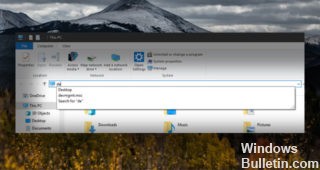
AutoSuggest är som standard aktiverat på Windows 10. När du börjar skriva i rutan Kör eller adressfältet i File Explorer, kommer du att Visa automatiskt en lista med förslag till träffar i din navigations- och kommandog History. Du kan spara tid genom att välja ett förslag istället för att skriva in det helt.
Inaktivera automatisk slutförandet i filutforskaren med Registry Tweak.

AutoComplete ska vara aktiverat som standard på de flesta system. Men om det inte är på eller om du vill stänga av det, behöver du bara en enkel justering i registret. Tryck först på Windows-tangenten + R-tangentbordsgenväg för att öppna dialogrutan Kör och skriv: regedit och tryck på Enter eller klicka på OK.
Gå sedan till nästa väg:
Uppdatering april 2024:
Du kan nu förhindra PC -problem genom att använda det här verktyget, till exempel att skydda dig mot filförlust och skadlig kod. Dessutom är det ett bra sätt att optimera din dator för maximal prestanda. Programmet åtgärdar vanligt förekommande fel som kan uppstå på Windows -system - utan behov av timmar med felsökning när du har den perfekta lösningen till hands:
- Steg 1: Ladda ner PC Repair & Optimizer Tool (Windows 10, 8, 7, XP, Vista - Microsoft Gold Certified).
- Steg 2: Klicka på "Starta Scan"För att hitta Windows-registerproblem som kan orsaka problem med datorn.
- Steg 3: Klicka på "Reparera allt"För att åtgärda alla problem.
HKEY_CURRENT_USER \ SOFTWARE \ Microsoft \ Windows \ Aktuell version \ Utforska \ AutoComplete
Sedan måste du skapa ett nytt strängvärde i den vänstra rutan med namnet AutoSuggest. För att göra detta, högerklicka och välj Ny> Strängvärde och skriv Föreslå automatisk.
När strängen är skapad dubbelklickar du på den och ställer in värdet till Ja eller Nej, beroende på om du vill aktivera automatisk slutförande eller inte.
Använda egenskaper för Internet-alternativ
Om du inte vill göra några ändringar i registret kan du också göra det i Internet-alternativen.
Öppna Start-menyn på Windows-datorn eller använd Windows-R för att öppna startfönstret.
Skriv inetcpl.cpl och tryck på Enter för att öppna Internet Options. Tips: Läs vår praktiska guide för att snabbt öppna kontrollpanelmoduler med tangentbordsgenvägar.
Windows 10:
Gå till fliken Avancerat.
Bläddra ner tills du hittar ”Använd Inline AutoComplete i File Explorer and Run dialog”.
Klicka på OK.

Windows 7:
Gå till fliken Innehåll.
Aktivera inställningarna bredvid AutoComplete.
Avmarkera rutan "Adressfält".
Klicka på OK.
Stäng Internet-alternativen.
Inaktivera Auto-Complete
För att aktivera automatisk slutförande i adressfältet och i dialogrutan Kör, ändrar du värdesdata för värdet Add completion till ja-värde i registernyckeln ovan.
Observera också att den här inställningen kan konfigureras från fliken Alternativ i Internet Explorer> Avancerat.
Den motsvarande parametern är Online Auto-completion i File Explorer och i dialogrutan Kör.
På så sätt kan du automatiskt lägga till eller lägga till tillägg till adressfältet och dialogrutan Kör.
https://superuser.com/questions/484106/how-to-disable-automatic-search-in-windows-explorer
Expert Tips: Detta reparationsverktyg skannar arkiven och ersätter korrupta eller saknade filer om ingen av dessa metoder har fungerat. Det fungerar bra i de flesta fall där problemet beror på systemkorruption. Detta verktyg kommer också att optimera ditt system för att maximera prestanda. Den kan laddas ner av Klicka här

CCNA, Web Developer, PC Felsökare
Jag är en datorentusiast och en praktiserande IT-professionell. Jag har många års erfarenhet bakom mig i dataprogrammering, felsökning av hårdvara och reparation. Jag är specialiserad på webbutveckling och databasdesign. Jag har också en CCNA-certifiering för nätverksdesign och felsökning.

